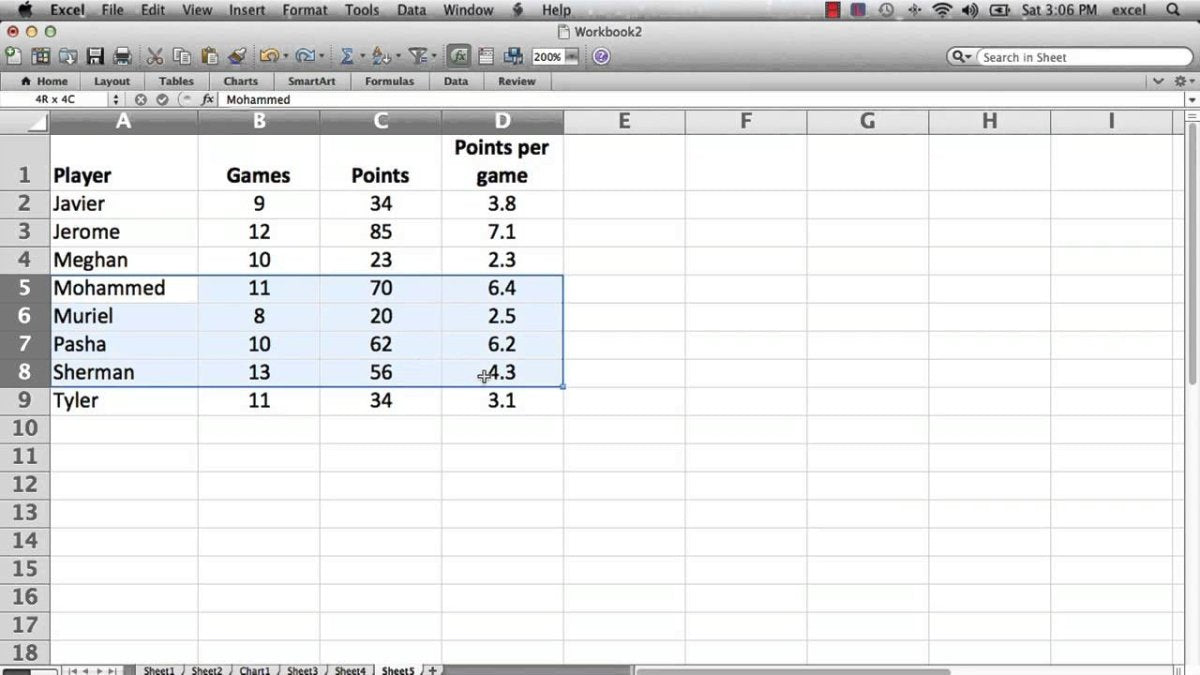
Wie kann man sich in Excel nach unten bewegen?
Wussten Sie, dass Sie sich leicht in Excel verschieben können, um Daten neu zu organisieren? Es ist ein großartiges Werkzeug, um schnell Änderungen an Ihrer Tabelle vorzunehmen und Zeit zu sparen. In diesem Artikel lernen Sie, wie Sie sich in Excel und den verschiedenen Möglichkeiten umziehen können, wie Sie diese Funktion verwenden können. Mit nur wenigen einfachen Schritten verändern Sie die Daten wie ein Profi in kürzester Zeit!
In Excel nach unten verschieben: Um die Daten um eine Zeile zu verschieben, wählen Sie zunächst den gesamten Datensatz aus, den Sie verschieben möchten. Klicken Sie dann mit der rechten Maustaste auf den ausgewählten Bereich und wählen Sie Schneiden. Wählen Sie die Zeile unter dem Datensatz aus und klicken Sie mit der rechten Maustast Schnittzellen einfügen. Der Datensatz wird dann in eine Zeile verschoben.
- Wählen Sie den gesamten Datensatz aus
- Klicken Sie mit der rechten Maustaste und wählen Sie Schneiden
- Wählen Sie Zeile unter dem Datensatz aus
- Klicken Sie mit der rechten Maustaste und wählen Sie Schnittzellen einfügen

Zellen in Microsoft Excel nach unten verschieben
Das Schalten von Zellen in Microsoft Excel ist ein einfaches, aber leistungsstarkes Werkzeug zur Umordnung und Organisation von Daten. Es hilft dabei, die Reihenfolge der Daten schnell zu ändern, neue Zellen hinzuzufügen und vorhandene zu löschen. Die folgenden Schritte helfen Ihnen dabei, die Zellen in Microsoft Excel nach unten zu bewegen.
Schritt 1: Wählen Sie Zellen aus
Der erste Schritt, um die Zellen in Microsoft Excel nach unten zu verschieben, besteht darin, die Zellen auszuwählen, die Sie bewegen möchten. Dies kann durch Klicken und Ziehen des Mauszeigers über die gewünschten Zellen erfolgen. Sie können auch mehrere Zellen auswählen, indem Sie den Schaltschlüssel halten, während Sie die Zellen auswählen.
Schritt 2: Zellen schneiden oder kopieren
Sobald die gewünschten Zellen ausgewählt sind, besteht der nächste Schritt darin, die Zellen zu schneiden oder zu kopieren. Dies kann durch Klicken auf die Schaltfläche „Schnitt“ oder „Kopieren“ auf der Registerkarte Startseite erfolgen. Alternativ können Sie die Tastaturverknüpfungen „Strg + x“ und „Strg + C“ zum Schneiden und Kopieren von Zellen verwenden. Dadurch wird die ausgewählten Zellen in die Zwischenablage verschoben.
Schritt 3: Zellen einfügen
Der nächste Schritt besteht darin, die Zellen einzufügen, in denen sie bewegt werden sollen. Dies kann durch Klicken auf die Schaltfläche "Einfügen" auf der Registerkarte Starthome erfolgen. Alternativ können Sie die Tastaturverknüpfung „Strg + V“ verwenden, um Zellen einzufügen. Sobald die Zellen eingefügt sind, werden die Zellen in der gleichen Reihenfolge wie zuvor umgezogen.
Schritt 4: Zellen löschen
Wenn Sie die Zellen löschen möchten, die verschoben wurden, können Sie dies tun, indem Sie die Zellen auswählen und die Taste „Löschen“ auf der Tastatur drücken. Alternativ können Sie auf der Registerkarte Start auf die Schaltfläche "Löschen" klicken.
Schritt 5: Einstellen der Zellen
Wenn sich die Zellen nicht genau an der gewünschten Stelle befinden, können Sie sie anpassen, indem Sie die Zellen auswählen und an den gewünschten Ort ziehen. Sie können auch die Schaltfläche „Füll“ auf der Registerkarte Start verwenden, um die Zellen anzupassen. Auf diese Weise können Sie die Zellen in jede gewünschte Richtung bewegen.
Schritt 6: Speichern Sie Ihre Arbeit
Sobald Sie die Zellen in Microsoft Excel verändert haben, ist es wichtig, Ihre Arbeit zu retten. Dies kann durch Klicken auf die Schaltfläche "Speichern" in der Schnellzugriffs -Symbolleiste erfolgen. Alternativ können Sie die Tastaturkombination „Strg + S“ verwenden, um Ihre Arbeit zu speichern.
Nur wenige häufig gestellte Fragen
Was ist die Tastaturverknüpfung, um sich in Excel zu verschieben?
Die Tastaturverknüpfung zum Abschalten in Excel ist Strg + Shift + Down -Pfeil. Mit dieser Abkürzung können Sie den Inhalt der ausgewählten Zelle oder Zellen in einer Reihe schnell bewegen. Es funktioniert auch für mehrere Zellen - wählen Sie einfach den gesamten Bereich aus, den Sie bewegen möchten, und drücken Sie dann die Verknüpfung. Beachten Sie, dass diese Verknüpfung den Inhalt der obigen Zellen nicht löscht, sondern sie nach unten verschiebt.
Wie bewege ich mehrere Zellen in Excel?
Um mehrere Zellen in Excel nach unten zu bewegen, wählen Sie zunächst den Bereich der Zellen aus, den Sie bewegen möchten. Drücken Sie dann die Tastaturverknüpfung Strg + Shift + Down -Pfeil, um die Zellen um eine Zeile zu bewegen. Diese Abkürzung funktioniert für eine beliebige Anzahl von Zellen, unabhängig von der Größe der Auswahl. Sie können auch mit der rechten Maustaste auf die Auswahl klicken und aus dem Menü "Verschieben oder Kopieren" auswählen. Wählen Sie im Dialogfeld "Verschieben oder Kopieren" die Option "Down" aus, und die ausgewählten Zellen werden in einer Zeile heruntergezogen.
Was ist der Unterschied zwischen dem Abschalten und dem Einsetzen einer Reihe in Excel?
Der Unterschied zwischen dem Umschalten und dem Einfügen einer Reihe in Excel besteht darin, dass sich der Inhalt der Zelle oder der Zellen, wenn Sie nach unten verschoben werden, eine Reihe nach unten bewegen, aber die Reihe, in die Sie sich verschieben, wird nicht gelöscht. Wenn Sie eine Zeile einfügen, wird die Zeile, die Sie einfügen, unter der ausgewählten Zeile hinzugefügt, und der Inhalt der Zellen in der ausgewählten Zeile und alle darunter liegenden Zeilen bewegen sich eine Zeile nach unten.
Wie verschiebe ich eine Reihe von Zellen in Excel?
Um einen Bereich von Zellen in Excel nach unten zu verschieben, wählen Sie zunächst den Bereich der Zellen aus, den Sie bewegen möchten. Drücken Sie dann die Tastaturverknüpfung Strg + Shift + Down -Pfeil, um die Zellen um eine Zeile zu bewegen. Diese Abkürzung funktioniert für eine beliebige Anzahl von Zellen, unabhängig von der Größe der Auswahl. Sie können auch mit der rechten Maustaste auf die Auswahl klicken und aus dem Menü "Verschieben oder Kopieren" auswählen. Wählen Sie im Dialogfeld "Verschieben oder Kopieren" die Option "Down" aus, und die ausgewählten Zellen werden in einer Zeile heruntergezogen.
Kann ich in Excel mehrere nicht-adjazente Zellen in Excel nach unten verschieben?
Ja, Sie können mehrere nicht-adjazente Zellen in Excel nach unten verschieben. Wählen Sie dazu zuerst den Zellbereich aus, den Sie bewegen möchten. Drücken Sie dann die Tastaturverknüpfung Strg + Shift + Down -Pfeil, um die Zellen um eine Zeile zu bewegen. Diese Abkürzung funktioniert für eine beliebige Anzahl von Zellen, unabhängig von der Größe der Auswahl. Sie können auch mit der rechten Maustaste auf die Auswahl klicken und aus dem Menü "Verschieben oder Kopieren" auswählen. Wählen Sie im Dialogfeld "Verschieben oder Kopieren" die Option "Down" aus, und die ausgewählten Zellen werden in einer Zeile heruntergezogen.
Was passiert, wenn ich mich in Excel nach unten bewege?
Wenn Sie sich in Excel nach unten bewegen, bewegen sich der Inhalt der Zelle oder der Zellen in einer Reihe, in die Sie jedoch nicht nach unten verschoben werden. Dies bedeutet, dass der ursprüngliche Inhalt der Reihe, in die Sie sich verschieben, gleich bleiben. Beachten Sie, dass diese Verknüpfung den Inhalt der obigen Zellen nicht löscht, sondern sie nach unten verschiebt.
Das Verschieben in Excel ist eine großartige Möglichkeit, Daten schnell umzuziehen und Änderungen an Ihren vorhandenen Tabellen vorzunehmen. Mit Hilfe dieses Leitfadens können Sie leicht lernen, wie man sich in Excel verschiebt und das Beste aus den Funktionen nutzen. Auf diese Weise können Sie sicherstellen, dass Ihre Tabellen auf dem neuesten Stand sind und auf eine Weise organisiert sind, die sinnvoll ist. Mit nur wenigen Klicks können Sie Ihre Tabellenkalkulationen auf die nächste Ebene bringen und sicherstellen, dass sie immer bereit sind.




